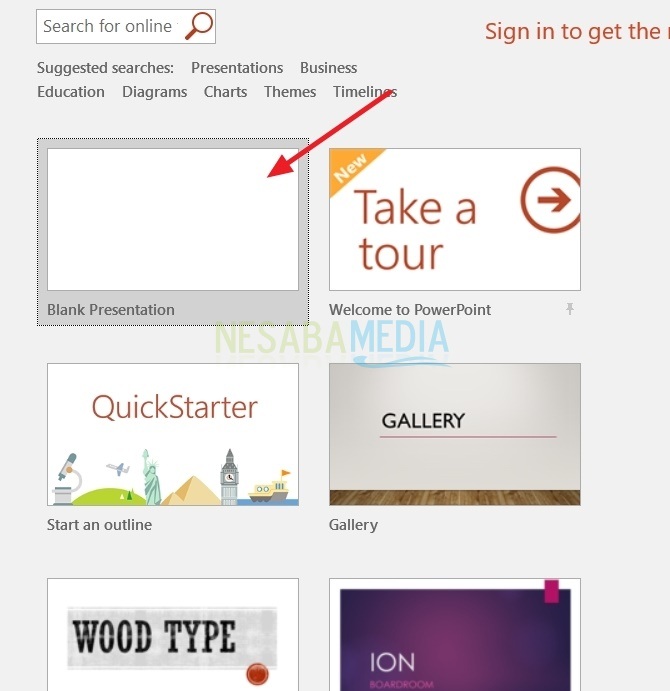Nasıl daha çekici, kolay ve ücretsiz yapmak için PowerPoint Şablonları ekleme!
Dikkat etmeniz gereken şeylerden birisunum yapmak bir şablondur. Şablon nedir? Şablon, sunum malzemesini doldururken kullanılan mizanpaj, tema rengi veya stille ilgili slayt koleksiyonudur. Şablonla, kullanıcının yalnızca sunumun ana hatlarını şablonda zaten mevcut olan formata doldurması gerekir.
Microsoft PowerPoint, çeşitlisunumlar için kullanılmaya hazır şablonlar. Ancak, mevcut şablonlardan sıkıldıysanız, PowerPoint'e yeni şablonlar ekleyebilirsiniz. Bunun bir yolu, şu anda internetteki çeşitli sitelerde bulunan PowerPoint şablonlarını indirebilmenizdir. Peki PowerPoint'e nasıl şablon eklersiniz?
Bu nedenle, bu makalede yapacağımPowerPoint'e nasıl yeni şablon ekleneceğini açıklayacağız. Bu şekilde, şablonu yeniden oluşturmak zorunda kalmadan şablonu tekrar kullanabilirsiniz. Aşağıdakiler, PowerPoint şablonunun nasıl ekleneceğine dair tam bir açıklamadır.
PowerPoint Şablonları Ekleme
Bir dizi ilginç slayt göstergörseller dinleyicinin sunacağınız sunumun tadını çıkarmasına yardımcı olacaktır. Çekici bir sunum slaytı yapmanın bir yolu, sunumdaki malzeme için uygun bir şablon kullanmaktır.
Ancak, bazı insanların zamanı yokturkendi PowerPoint şablonunuzu oluşturmak için çünkü materyali hazırlamaya odaklanmalısınız. Bu makale, çekici bir PowerPoint şablonu isteyenler için mükemmel, ancak kendi şablonunuzu oluşturmak için zamanınız yok. Hadi, aşağıdaki PowerPoint şablonunu ekleme adımlarına bakın.
İlk adım: PowerPoint şablonunu indirin
Zorunda kalmadan yeni şablonlar ekleyebilirsinizmanuel olarak yapın. Yani internette ücretsiz olarak mevcut olan PowerPoint şablonlarını indirerek. Burada powerpoint şablonlarının indirilmesine ilişkin ipuçlarını paylaşacağım.
1. İlk olarak, lütfen ücretsiz bir PowerPoint şablonu sağlayan siteyi ziyaret edin. Bunlardan biri site bu, Sonra kategoriye göre çeşitli powerepoint şablon seçenekleri verilecektir. Örneğin, burada kategori seçiyorum soyut.

2. Ardından, ihtiyacınız olan şablonu seçin. Şablon adındaki bağlantıyı tıklayın. Aşağıdaki bağlantıyı bulana kadar kaydırın. Bağlantıyı tıklayın Bu PPT Şablonunu İndirmek İçin Tıklayın resimdeki gibi.

3. Şablon indirme işlemi tamamlanana kadar bekleyin.
İkinci Adım: PowerPoint'e Şablon Ekleme
1. Bilgisayarınızda bulunan PowerPoint yazılımını açın. Ardından menüye girin seçenek, seçin Kaydet, Varsayılan Kişisel şablon konumu bölümünde, şablonun nereye ekleneceğini belirten dizinin adını girin. Bundan sonra, tıklayın tamam.

2. Daha önce indirdiğiniz .PPT dosyasını açın. Dosyayı tekrar, ancak şablon biçiminde kaydedin. Menüyü tıklayın Farklı Kaydet, PowerPoint'e eklenecek dosyanın adını girin. Dosyayı PowerPoint Şablonu (POT / POTX) biçiminde kaydedin.

3. Yeni indirdiğiniz şablon PowerPoint'e eklenmiştir. Şablonu yeniden kullanmak için, menüden kullanılabilir varsayılan şablonu seçmek gibi yapabilirsiniz yeni, Sekme seç görenek, şablonun kaydedildiği dizini görüntüler. Seçim menüsü masaüstü resimdeki gibi.

4. Ve son olarak, şablonu istediğiniz zaman kullanabilirsiniz.
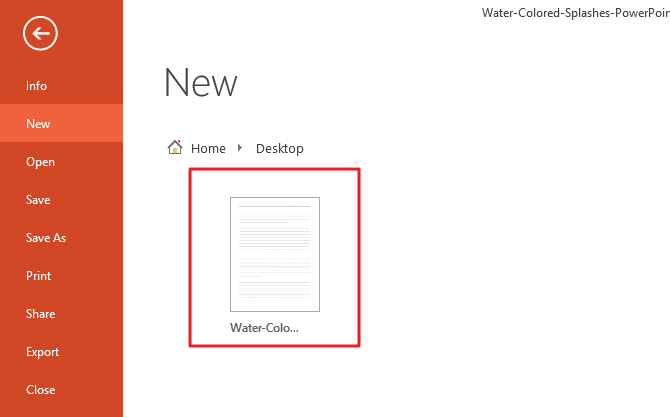
Dinleyicinin dikkatini çekmek içinsunumlar yaparsanız, şablonlar dikkat etmeniz gereken ana noktalar haline gelir. Sunumun temasıyla eşleşen bir şablon kullanın. PowerPoint'te çeşitli varsayılan şablonlar vardır. Ancak, yeni bir şablon kullanmak istiyorsanız, bu makalede açıklanan adımları izleyebilirsiniz.
PowerPoint'e yeni bir şablon eklemek için bunu yapabilirsiniz. Umarım yukarıdaki PowerPoint şablonunun nasıl ekleneceğine dair öğretici bilgiler ve iyi şanslar ekleyebilir.